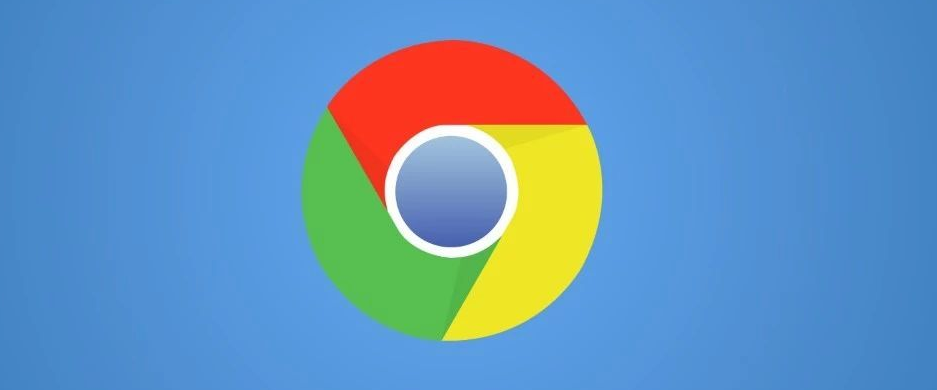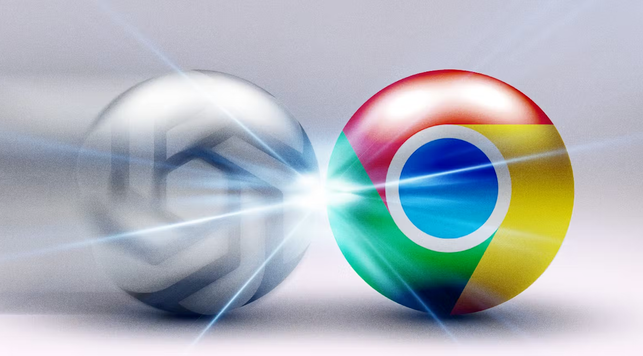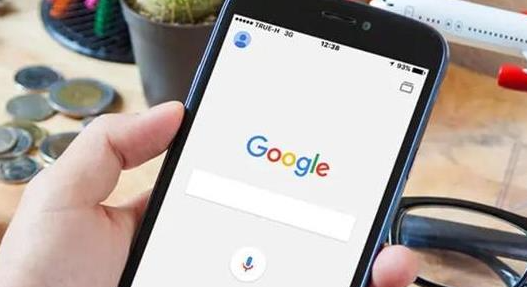当前位置:
首页 >
Chrome浏览器性能提升技巧与实践
Chrome浏览器性能提升技巧与实践
时间:2025年06月01日
来源: 谷歌浏览器官网
详情介绍
1. 系统设置优化:在Windows系统中,通过快捷键Windows + R打开“运行”对话框,输入`msconfig`并回车,打开“系统配置”窗口。在“启动”选项卡中,找到与Chrome浏览器相关的启动项,如“Google 更新服务(gupdate)”等,根据需要取消勾选,减少开机时自动启动的Chrome相关进程,从而降低系统启动负载,提升整体性能。
2. 浏览器内优化:打开Chrome浏览器,点击右上角的三个点图标,选择“设置”。在“隐私与安全”部分,点击“清除浏览数据”,可选择清除缓存的图片和文件、Cookie及其他网站数据等,以释放内存空间并提高浏览器运行速度。在Chrome浏览器的地址栏中输入`chrome://flags/`,进入实验性功能页面。在该页面中,可启用一些有助于提升性能的隐藏特性,如“GPU渲染模式(软件)”,但需注意部分特性可能处于测试阶段,使用时应谨慎评估其稳定性和兼容性。
3. 插件管理优化:打开Chrome浏览器,点击右上角的三个点图标,选择“更多工具”-“扩展程序”。在扩展程序页面中,仔细查看已安装的扩展列表。对于不熟悉或不再需要的扩展,点击“移除”按钮将其卸载。同时,要谨慎安装新的扩展程序,尽量选择来自官方应用商店且有良好口碑的扩展,避免安装来源不明的程序。
4. 网络优化设置:在Chrome浏览器的设置中,找到“网络”选项,可尝试调整代理服务器设置。若不需要使用代理服务器,可将其关闭,直接连接网络,以提高网络访问速度和稳定性。对于经常访问的网页,可将其添加到书签栏或使用快捷键进行快速访问,减少输入网址的时间和可能产生的网络延迟。
5. 硬件加速优化:在Chrome浏览器的设置中,找到“高级”选项,点击进入后找到“系统”部分,确保“使用硬件加速模式(如果可用)”选项处于开启状态。这样可利用计算机的GPU等硬件资源来加速图形渲染和页面显示,提升浏览器的性能表现。
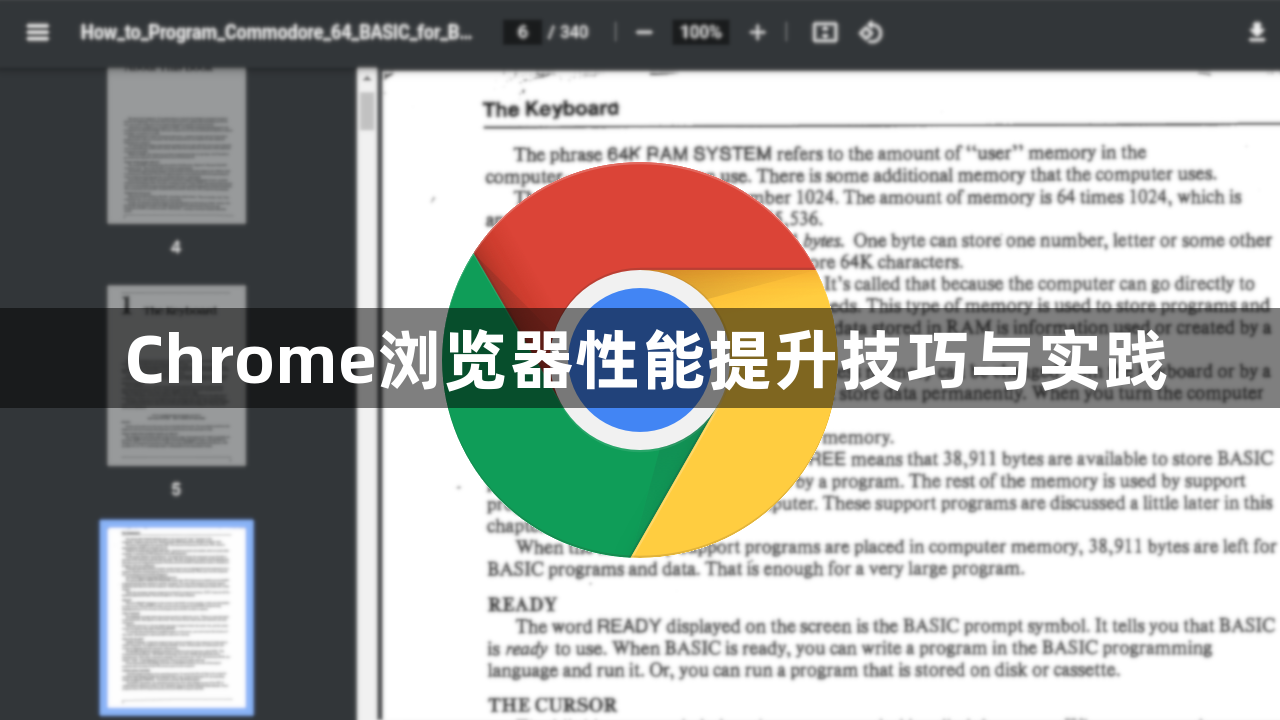
1. 系统设置优化:在Windows系统中,通过快捷键Windows + R打开“运行”对话框,输入`msconfig`并回车,打开“系统配置”窗口。在“启动”选项卡中,找到与Chrome浏览器相关的启动项,如“Google 更新服务(gupdate)”等,根据需要取消勾选,减少开机时自动启动的Chrome相关进程,从而降低系统启动负载,提升整体性能。
2. 浏览器内优化:打开Chrome浏览器,点击右上角的三个点图标,选择“设置”。在“隐私与安全”部分,点击“清除浏览数据”,可选择清除缓存的图片和文件、Cookie及其他网站数据等,以释放内存空间并提高浏览器运行速度。在Chrome浏览器的地址栏中输入`chrome://flags/`,进入实验性功能页面。在该页面中,可启用一些有助于提升性能的隐藏特性,如“GPU渲染模式(软件)”,但需注意部分特性可能处于测试阶段,使用时应谨慎评估其稳定性和兼容性。
3. 插件管理优化:打开Chrome浏览器,点击右上角的三个点图标,选择“更多工具”-“扩展程序”。在扩展程序页面中,仔细查看已安装的扩展列表。对于不熟悉或不再需要的扩展,点击“移除”按钮将其卸载。同时,要谨慎安装新的扩展程序,尽量选择来自官方应用商店且有良好口碑的扩展,避免安装来源不明的程序。
4. 网络优化设置:在Chrome浏览器的设置中,找到“网络”选项,可尝试调整代理服务器设置。若不需要使用代理服务器,可将其关闭,直接连接网络,以提高网络访问速度和稳定性。对于经常访问的网页,可将其添加到书签栏或使用快捷键进行快速访问,减少输入网址的时间和可能产生的网络延迟。
5. 硬件加速优化:在Chrome浏览器的设置中,找到“高级”选项,点击进入后找到“系统”部分,确保“使用硬件加速模式(如果可用)”选项处于开启状态。这样可利用计算机的GPU等硬件资源来加速图形渲染和页面显示,提升浏览器的性能表现。